Sketch är ett kraftfullt designverktyg som inte bara hjälper dig att skapa användargränssnitt (UIs), utan också erbjuder beprövade metoder för effektivt arbete. I denna guide får du lära dig hur du skapar grupper i Sketch och definierar text-stilar för att optimera dina designprocesser. Dessa färdigheter är inte bara användbara för att spara tid, utan också avgörande för samarbetet med andra teammedlemmar.
Viktigaste insikter
- Att skapa grupper hjälper till att organisera och hantera designelement.
- Text-stilar gör det möjligt för dig att använda konsekventa typsnitt och storlekar genom hela designen, vilket underlättar förändringar.
Skapa grupper
För att skapa grupper, följ dessa steg:
Steg 1: Välj element
Välj de designelement som du vill sammanfoga i en grupp. Dessa kan vara textfält, rektanglar eller andra former. Du kan välja flera element genom att hålla ned Shift- eller Command-tangenten.
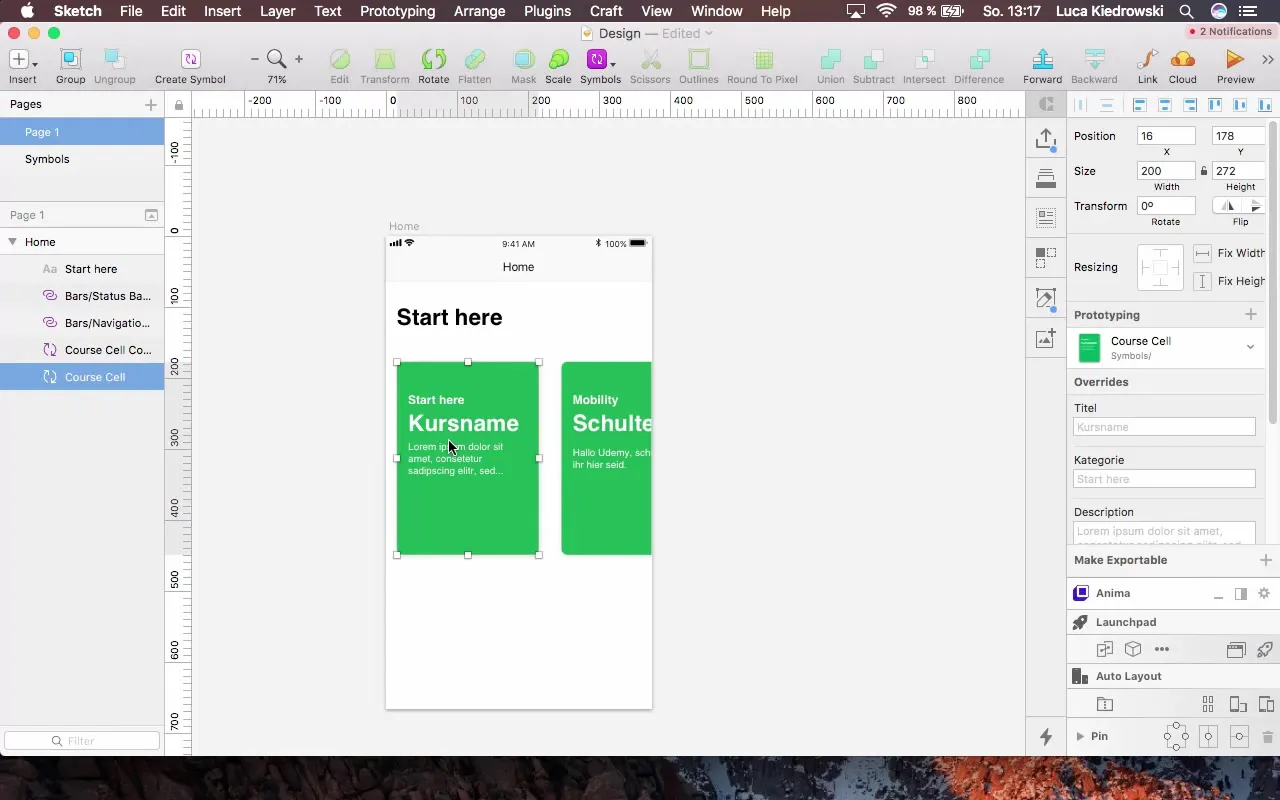
Steg 2: Skapa grupp
När du har valt de önskade elementen, tryck på tangentkombinationen Command + G för att sammanfoga dem till en grupp. Detta gör det enklare att redigera eller flytta dessa element tillsammans.
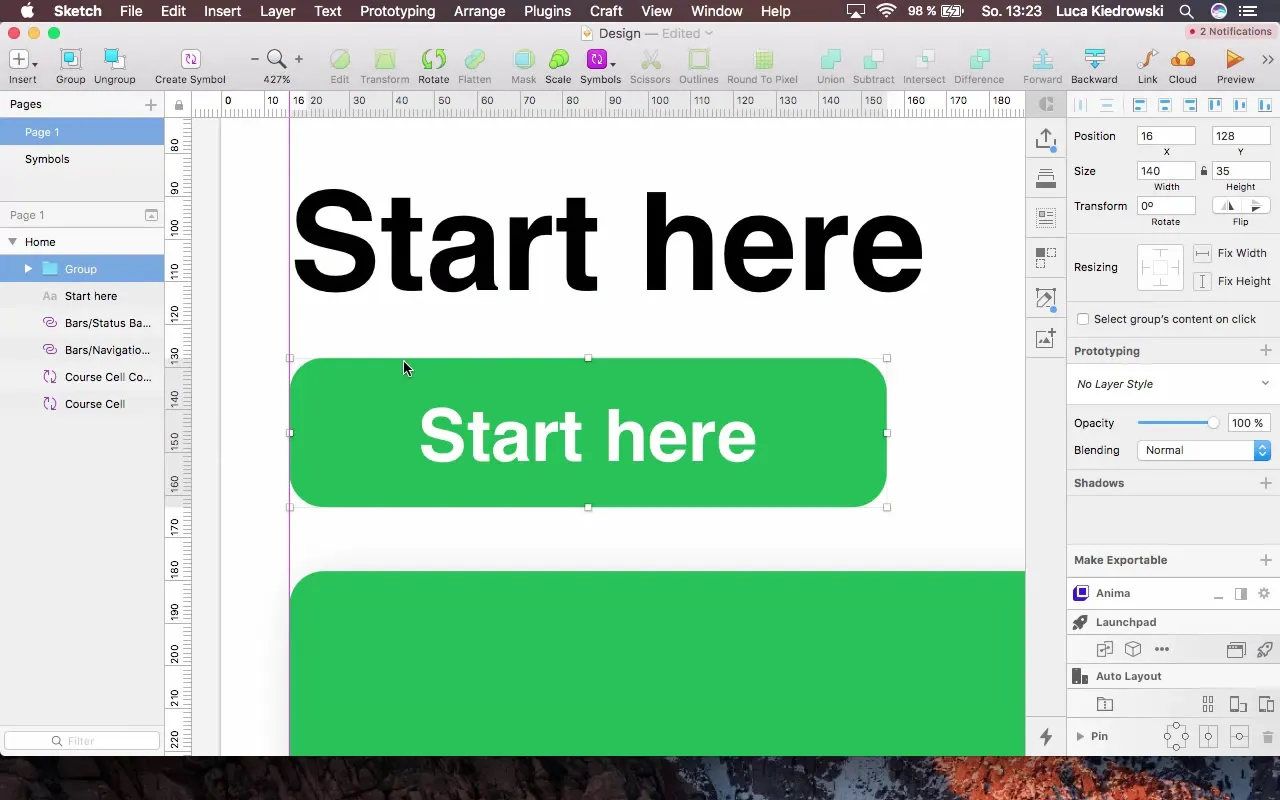
Steg 3: Namnge gruppen
För att hålla ordning är det viktigt att ge din grupp ett meningsfullt namn. Dubbelklicka på gruppnamnet i lagerlistan och ange ett nytt namn som beskriver gruppens innehåll, till exempel "Menu Selected".
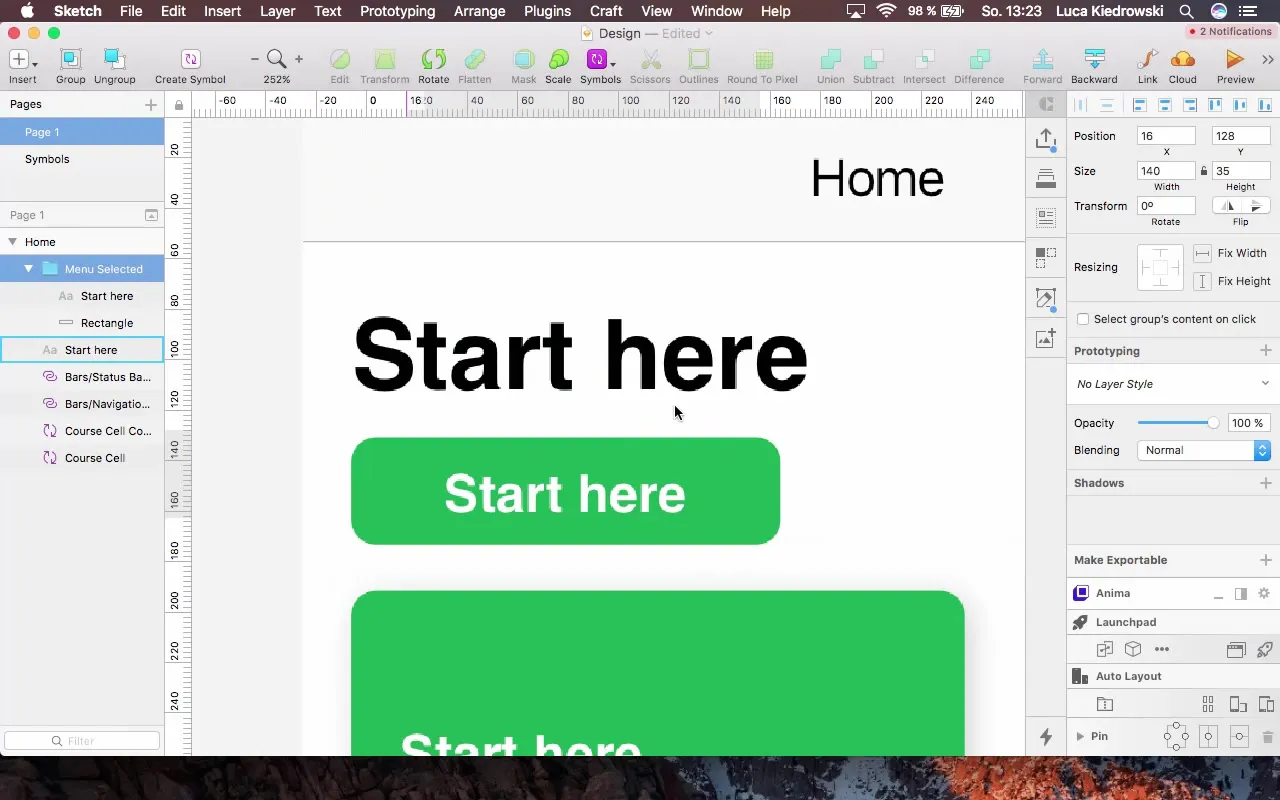
Steg 4: Hantera grupper
Du kan nu välja gruppen och fortsätta arbeta med den i din design. Om du vill lägga till fler element till denna grupp eller dela upp den, kan du enkelt göra det genom att dra och släppa inom gruppvyn.
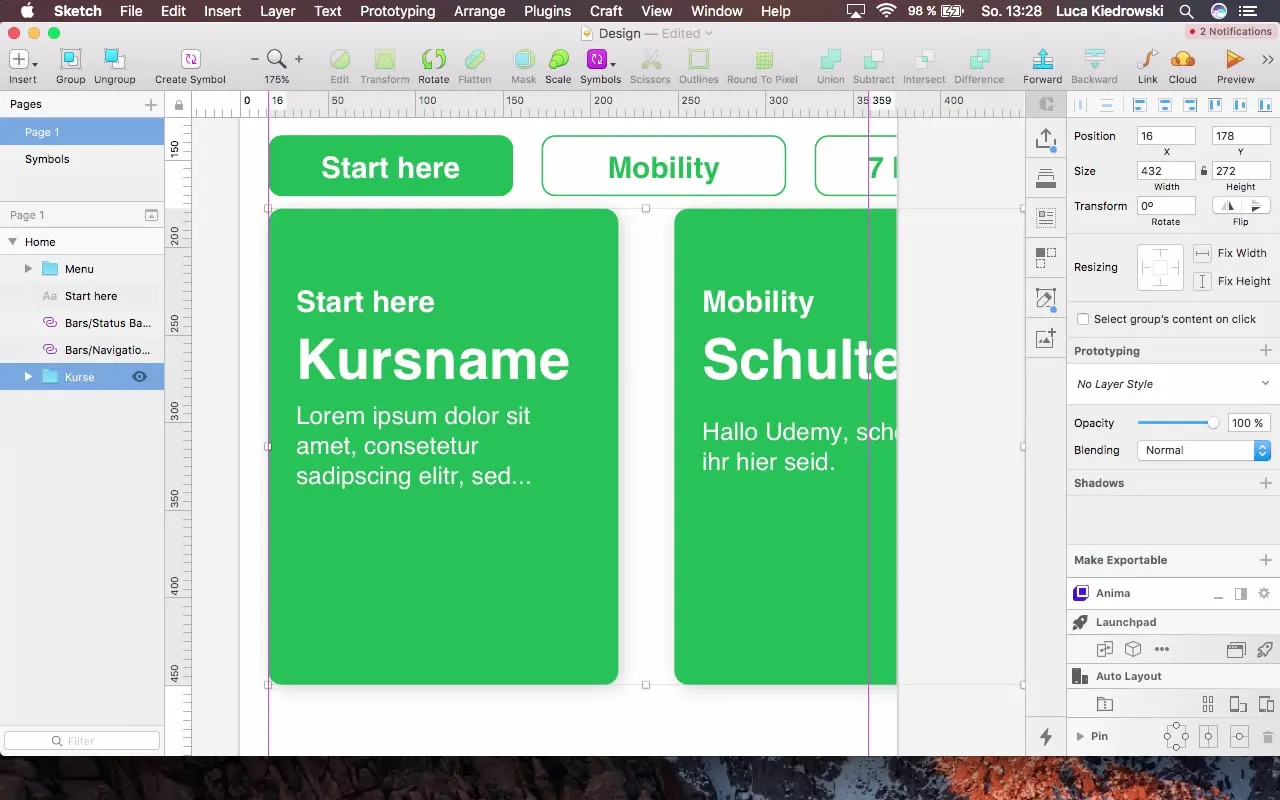
Ställa in text-stilar
Text-stilar är avgörande för välgrundad designdokumentation och underlättar återanvändningen av textrelaterade inställningar.
Steg 1: Skapa textfält
Börja med att skapa ett textfält med verktyget "Text" (T). Klistra in den text du vill ha och justera teckenstorleken för att säkerställa att texten är lättläst.
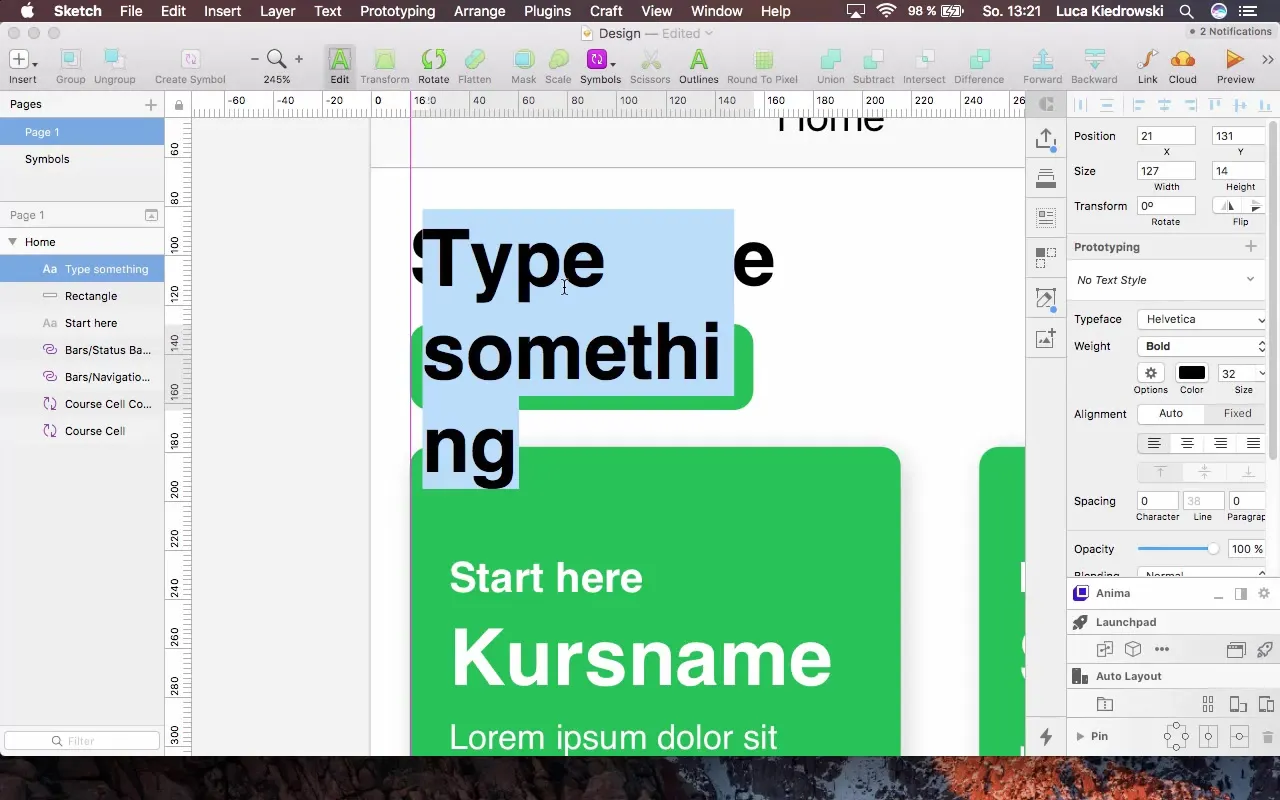
Steg 2: Välj typsnitt och storlekar
Välj det typsnitt och den storlek som du vill använda. Se till att teckenstorleken ligger mellan 17 och 32 pixlar för att säkerställa hög läsbarhet.
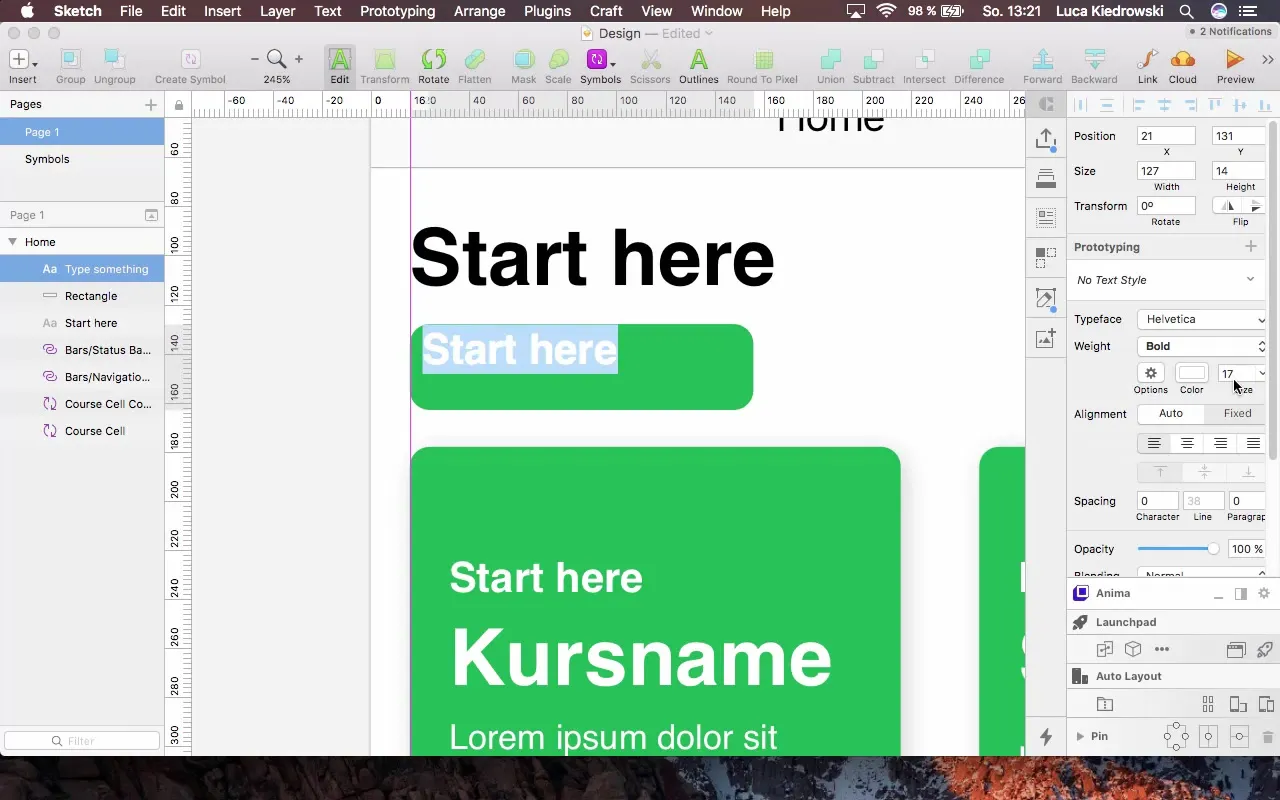
Steg 3: Skapa ny text-stil
Klicka på rullgardinsmenyn för text-stilar i den övre menyraden och välj "Create New Text Style". Namnge din text-stil så att du enkelt kan hitta den senare.
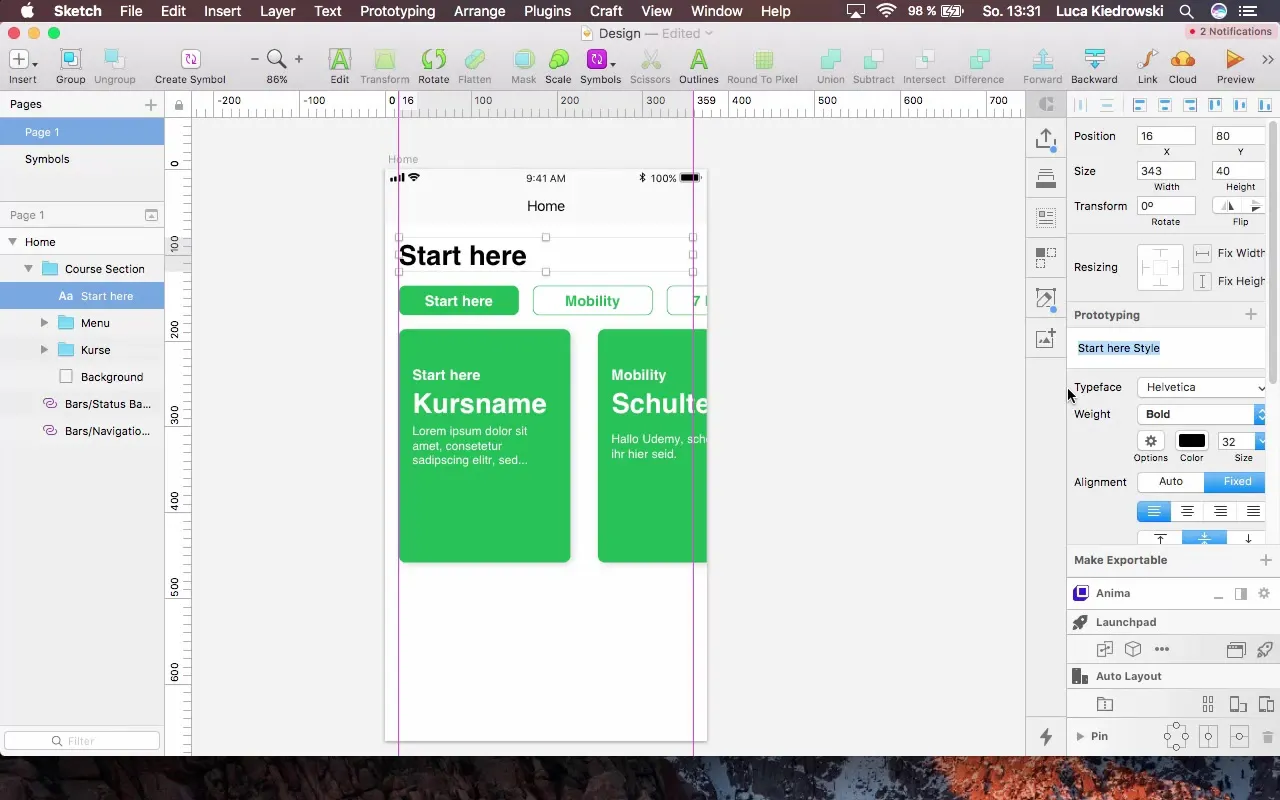
Steg 4: Justera egenskaper
I dialogrutan för text-stil kan du ställa in typsnitt, teckenstorlek, vikt (fet eller normal) och färg. Se till att varje stil har en tydlig benämning för att underlätta implementeringen i koden senare.
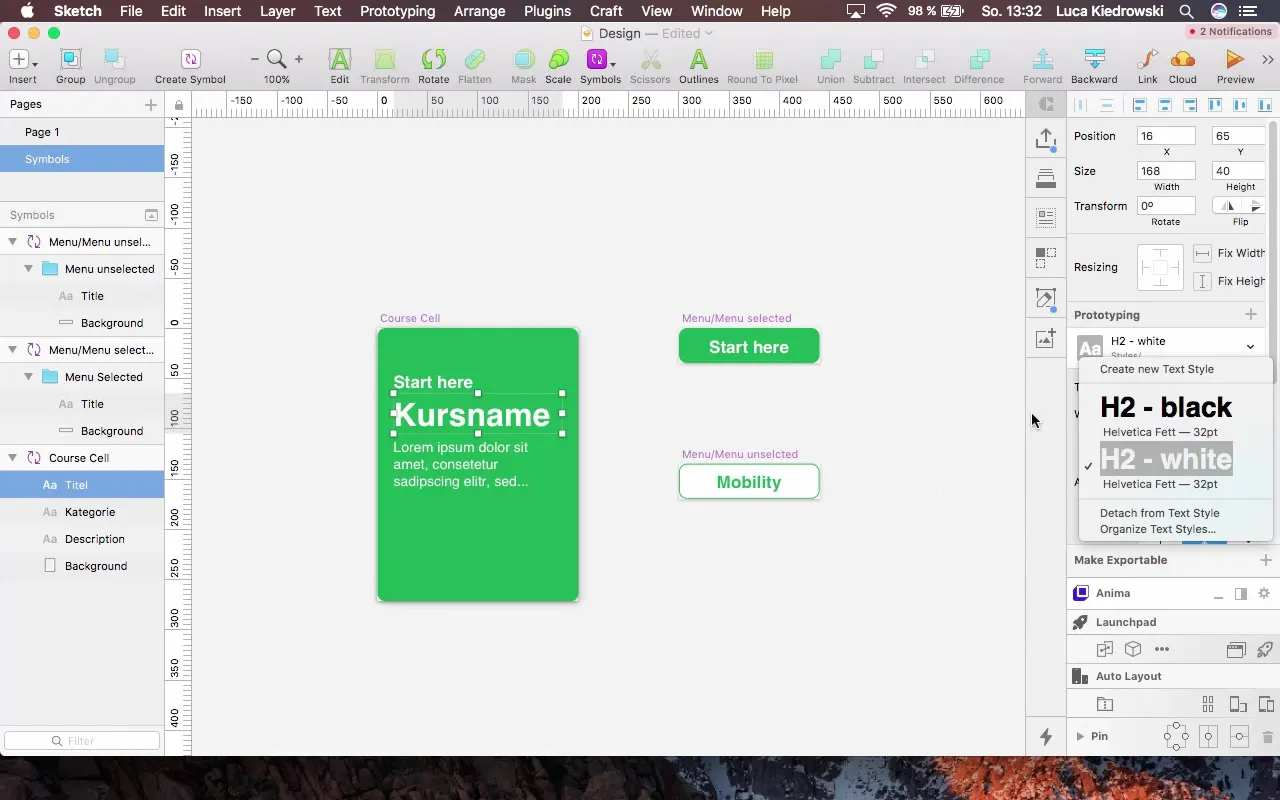
Steg 5: Tillämpa text-stilen
För att tillämpa den nya text-stilen på andra textfält väljer du helt enkelt det aktuella textfältet och navigerar tillbaka till text-stil-rullgardinsmenyn. Välj den önskade stilen från listan.
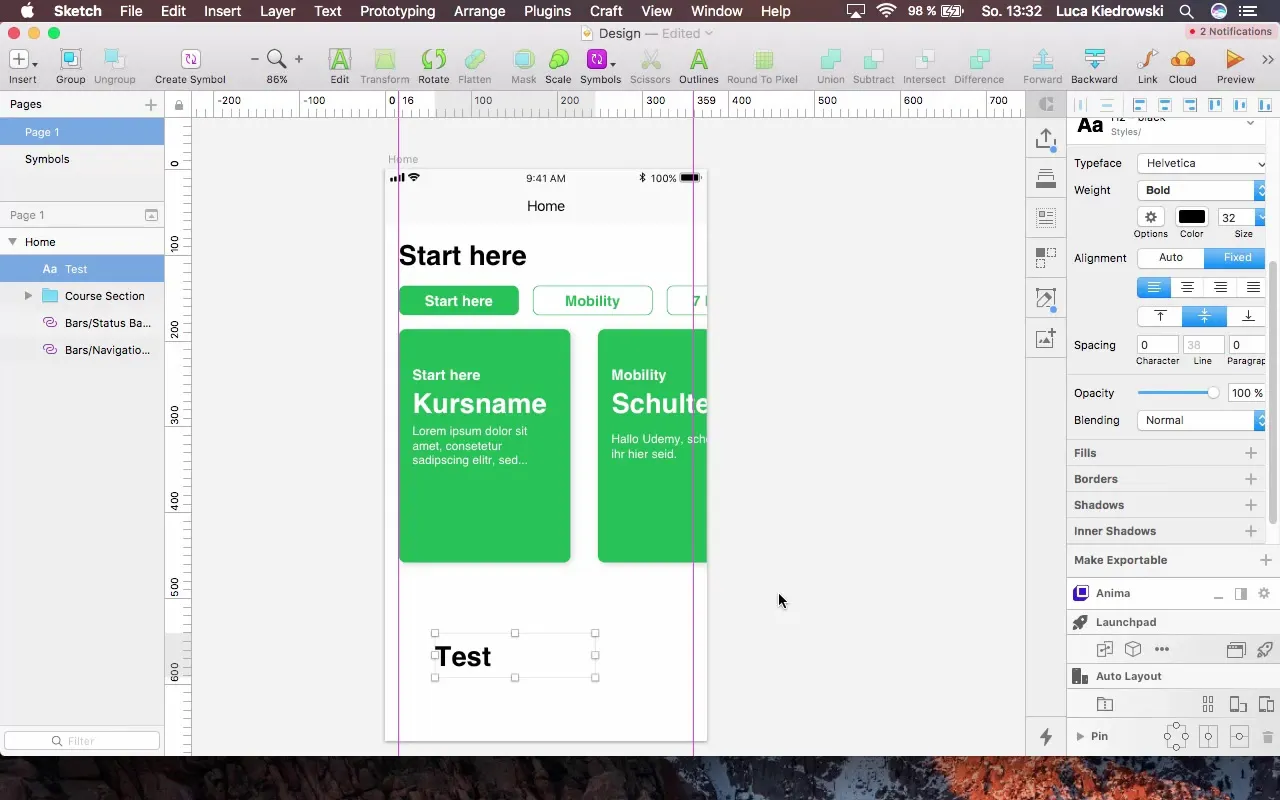
Steg 6: Håll stilar konsekventa
För att upprätthålla enhetliga designriktlinjer kan du fortsätta att skapa och hantera text-stilar. Detta kommer inte bara att hjälpa programmerarna, utan även bevara konsistensen genom hela projektet.
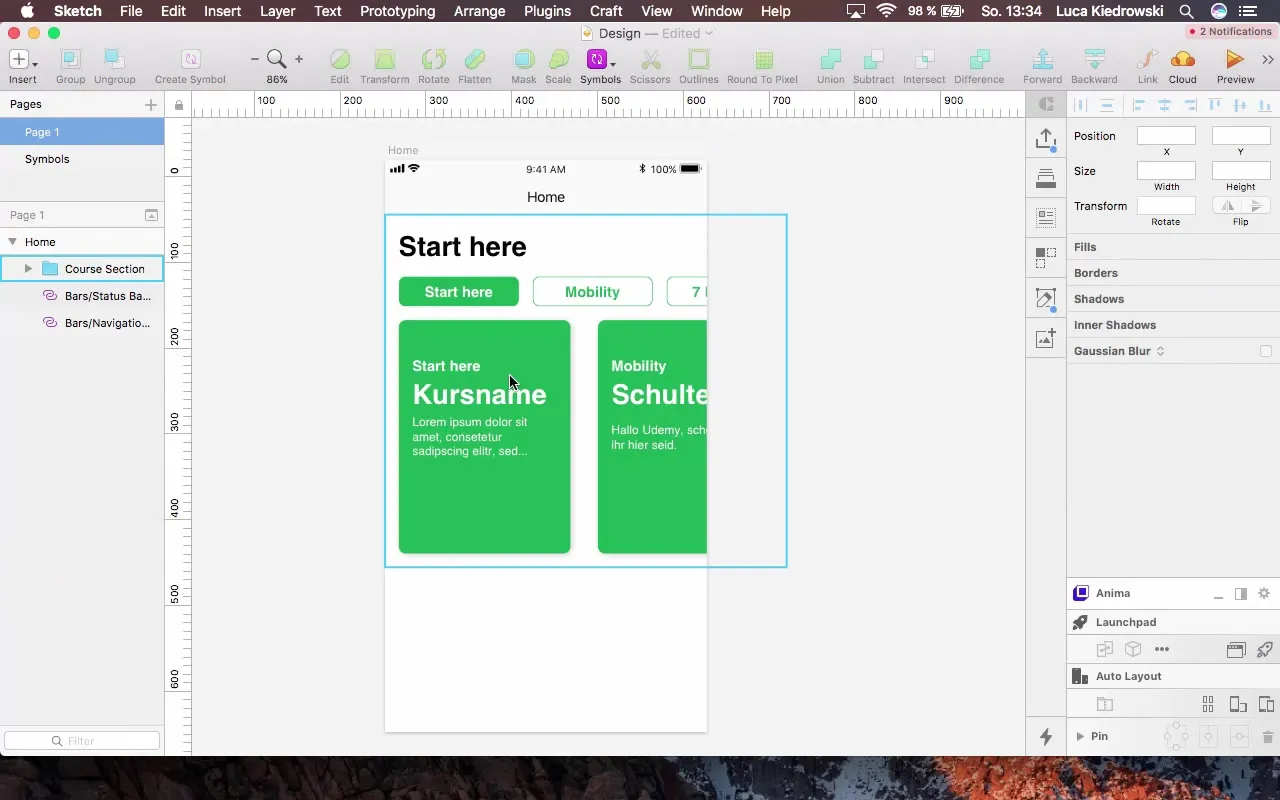
Sammanfattning – Skapa grupper och text-stilar i Sketch
I denna guide har du lärt dig hur du effektivt skapar grupper i Sketch och implementerar text-stilar. Dessa metoder hjälper dig att organisera din design, öka överskådligheten och arbeta mer effektivt. Experimentera med stegen och anpassa dem efter dina specifika behov. Så blir ditt arbete med Sketch en smidig process.
Vanliga frågor
Vad är fördelen med att skapa grupper i Sketch?Grupper hjälper till att organisera och sammanfoga designelement så att de lättare kan redigeras och anpassas.
Hur kan jag skapa en text-stil?Du kan skapa en ny text-stil genom att välja ett textfält och i rullgardinsmenyn välja "Create New Text Style".
Kan jag använda flera text-stilar för samma element?Det är rekommenderat att bara använda en text-stil per element för att säkerställa konsekvens. Du kan dock använda olika text-stilar för olika textfält inom samma design.
Varför är enhetliga text-stilar viktiga?Enhetliga text-stilar förbättrar läsbarheten och gör designen mer professionell, vilket underlättar samarbetet mellan designers och utvecklare.


